TP-Link TL-WN781ND-beállítása és telepítése az illesztőprogramban

- 3008
- 515
- Deák Kornél
TP-Link TL-WN781ND-beállítása és telepítése az illesztőprogramban
A Wi-Fi adapterek a PCI Express X1 interfésznel nem sok a piacon. Ezen adapterek egyike a TP-Link TL-WN781ND. Meglehetősen népszerű és olcsó modell. Jó lehetőség az álló számítógépek számára. Ezenkívül az ilyen adapterek nem foglalnak el olyan USB -portot, amely gyakran nem elég. Csak egy ingyenes PCI Express X1 portra van szükség a számítógép alaplapján.
De valamilyen oknál fogva jobban szeretem az USB adaptereket. Ők valamiféle egyszerűbbek. Problémák nélkül átvihet egy másik számítógépre, laptopra, vagy hosszabbító kábelre emelheti az adapter magasabb emelését a jobb fogadáshoz. Mivel a rendszeregységeket általában a padlóra telepítik, és ha az útválasztó messze van, akkor ez rossz trükk lehet. Ebben a cikkben írtam a PC -k adaptereinek megválasztásáról.

Jellemzők TP-LINK TL-WN781ND: A Wi-Fi akár 150 Mbps-ig, egy külső antenna, a QUSS támogatás. Támogassa az AD-hoc funkciót is. A TL-WN781ND használatával nemcsak elfogadhatja a Wi-Fi-t, hanem eloszthatja azt is. Használjon számítógépet útválasztóként.
A PCI Express adapter, antenna, dokumentáció és a járművezetőkkel és a segédprogramokkal ellátott lemezen szerepelnek.
Telepítés és beállítás a TP-Link TL-WN781ND
Csak a Wi-Fi adaptert kell csatlakoztatnunk az alaplaphoz, rögzítenünk az antennát, és a sofőrré válnunk. Ha maga a Windows nem telepíti. Itt sokan függ attól, hogy melyik rendszert telepítették. A Windows 10-ben a TL-WN781ND illesztőprogramja valószínűleg automatikusan telepíti.
Tehát kapcsolja ki a számítógépet, kapcsolja ki a rendszer egységét és nyissa meg.
A PCI Express X1 port így néz ki:

Remélem, van ilyen kikötője. Ha nem, és már vásárolt egy adaptert, akkor meg kell változtatnia.
Csatlakoztuk az adaptert ehhez a porthoz.

Megjavítjuk, és az antennát kívülről rögzítjük.

Minden. Bezárhatja a rendszeregységet, csatlakoztathatja és bekapcsolhatja.
Ha van Windows 10, akkor valószínűleg azonnali lehetősége lesz csatlakozni a Wi-Fi-hez. Mivel a rendszer automatikusan telepíti a meghajtót. És ha minden jól működik, akkor nincs probléma a sebességgel, akkor nem kell manuálisan telepíteni a sofőröt.
Vigyázzon a csatlakozási ikonra, amely az értesítési panelen. Ha van egy csillag a csillaggal rendelkező hálózat mutatója, ez azt jelenti, hogy a számítógép elérhető a hálózat csatlakoztatásához. Ha van egy vezeték nélküli hálózat ikonja egy vöröskereszttel, akkor a probléma valószínűleg nem az illesztőprogramban. Vagy egyszerűen nincs rendelkezésre álló hálózat, vagy problémák a WLAN Auto -építési szolgáltatással. Ellenőrizze az utasítások szerint. Ellenőrizze azt is, hogy az antenna jól meg van-e csavarva a TP-Link TL-WN781ND-n.
Nos, ha a rendszer nem tudta automatikusan telepíteni a járművezetőket, akkor segítenie kell neki.
Illesztőprogram a tp-link tl-wn781nd-hez
A legegyszerűbb lehetőség az illesztőprogram és a segédprogram telepítése (nem szükséges telepíteni) a lemezről. De nincs mindig ilyen lehetőség. És lehet, hogy elavult sofőr lehet a lemezen. Ezért jobb, ha letölti a TP-Link webhelyről.
Először derítse ki az adapter hardver verzióját. A matricán, maga a dobozon jelölték. Van ver: 2.0
Letöltenie kell az illesztőprogramot a hivatalos webhelyről: http: // www.Tp-linkru.Com/letöltés/tl-wn781nd.Html#illesztőprogram
Válassza ki a hardver verzióját.
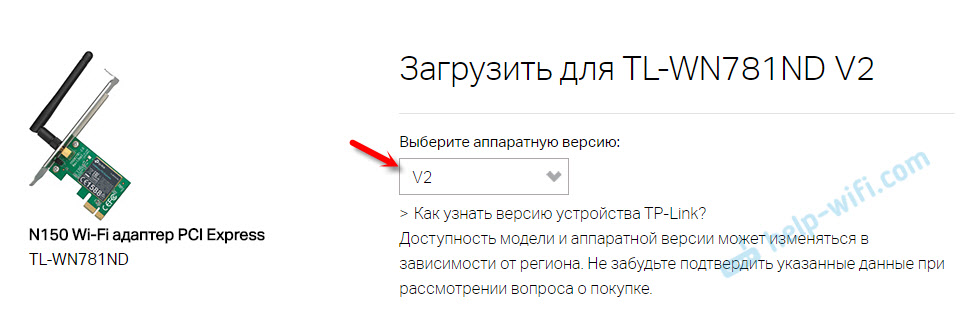
Ezután töltse le a számítógépére telepített Windows számítógéphez megfelelő illesztőprogramot. A táblázatban az összes illesztőprogramhoz van minden információ.
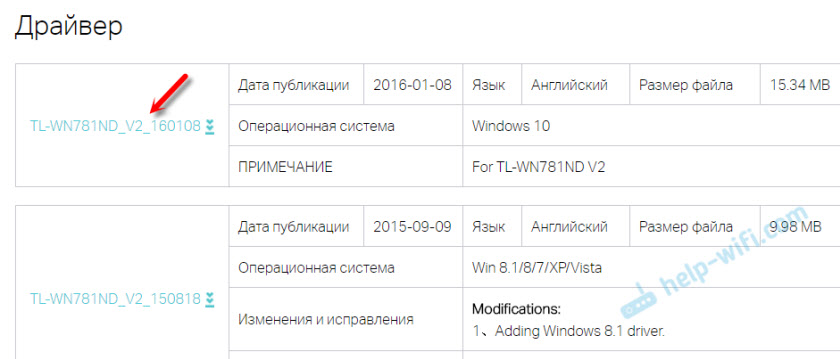
Nyissa meg a letöltött archívumot, és indítsa el a beállítási fájlt.alkalmazás. És kövesse a telepítési utasításokat. Indítsa újra a számítógépet, és csatlakozzon a Wi-Fi-hez.
Ha az archívumnak nincs beállítási telepítési fájlja.EXE, de csak néhány fájl, majd távolítsa el őket a mappába, lépjen az Eszközkezelőhöz, kattintson az adapterre a jobb egérgombbal (valószínűleg olyan lesz, mint egy ismeretlen eszköz), és válassza a „Az illesztőprogram frissítése” lehetőséget. Ezután "keresse meg az illesztőprogramokat ezen a számítógépen", és jelezze a mappát az illesztőprogramokkal.A telepítés után mindennek meg kell keresnie. Ha az illesztőprogram telepítve van, de nincs elérhető Wi-Fi hálózat, a TP-Link TL-WN781ND nem működik, és nem lát vezeték nélküli hálózatokat, akkor először ellenőrizzük, hogy az antenna rögzítve van-e az adapteren, és a WLAN autótartály be van-e rögzítve a számítógép. Linket adtam a cikk fenti utasításaihoz.
A Wi-Fi eloszlást a TL-WN781ND-n keresztül konfigurálhatja ezen utasítások szerint: Hogyan lehet az internetet a Wi-Fi adapteren keresztül elosztani a PC-n a Windows 10 segítségével.
- « Tenda F9 - Vizsgálja meg és állítsa be az útválasztót
- Hogyan lehet csatlakoztatni az útválasztót a Wi-Fi 802-hez.1x a rostelecom -tól? »

